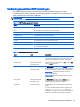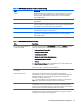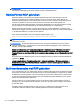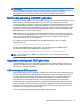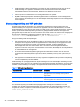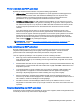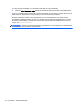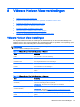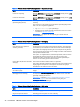HP ThinPro 5.1 - Administrator's Guide
OPMERKING: Zie Algemene verbindingsinstellingen op pagina 28 voor informatie over de
beschikbare instellingen op de laatste pagina van RDP Verbindingsbeheer.
RemoteFX met RDP gebruiken
RemoteFX (RFX) is een geavanceerd grafisch beeldschermprotocol dat ontworpen is om het
grafische onderdeel van het traditionele RDP-protocol te vervangen. Deze maakt gebruik van
hardwareversnellingsopties van de server-GPU om de inhoud van het scherm via de RFX-codec te
coderen en updates van het scherm naar de client te verzenden. RFX maakt gebruik van
geavanceerde pipeliningtechnologieën en adaptieve afbeeldingen voor de beste prestaties op basis
van inhoudstype, CPU, beschikbaarheid van netwerkbandbreedte en rendersnelheid.
RFX is standaard ingeschakeld. Om deze optie te activeren hoeft de beheerder of gebruiker geen
instellingen te wijzigen. De client onderhandelt met elke RDP-server waarmee communicatie mogelijk
is. Als RFX beschikbaar is, zal deze worden gebruikt.
Als u RFX wilt uitschakelen, stelt u de volgende registersleutel in op 0:
root/ConnectionType/freerdp/connections/<UUID>/remoteFx
TIP: U wordt aangeraden om RFX op de externe host in- of uit te schakelen om het beheer
eenvoudig te houden.
OPMERKING: Bij sommige Windows RDP-servers wordt geen RemoteFX-inhoud naar clients
gestuurd waarbij RDP 7.1 geactiveerd is zonder dat Groepsbeleid gewijzigd wordt. Controleer de
instelling van het volgende beleid:
Beleid voor lokale computer > Computerconfiguratie > Beheersjablonen > Windows-onderdelen >
Extern bureaublad-services > Extern bureaublad-sessiehost > Omgeving van externe sessies >
RemoteFX-codering voor RemoteFX-clients inschakelen die ontworpen is voor Windows Server 2008
R2 SP1
Daarnaast moet voor Windows Server 2012 en Windows Server 2012 R2 de volgende instelling zijn
ingesteld op 32-bits:
Lokaal computerbeleid > Computerconfiguratie > Beheerderssjablonen > Windows-onderdelen >
Remote Desktop Services > Remote Desktop-sessiehost > Externe sessieomgeving > Maximale
kleurdiepte beperken
Multi-monitorsessies met RDP gebruiken
Voor ondersteuning van True multi-monitor is geen speciale configuratie vereist. De RDP-client geeft
automatisch aan welke monitor als primaire monitor in de lokale instellingen is opgegeven en plaatst
de taakbalk en de pictogrammen van het bureaublad op deze monitor. Wanneer een venster binnen
de externe sessie wordt gemaximaliseerd, heeft de maximalisering alleen betrekking op de monitor
waarop de maximalisering is uitgevoerd.
Schermvoorkeuren en monitorresoluties kunnen in de externe sessie worden bekeken maar niet
gewijzigd. Als u de sessieresolutie wilt wijzigen, meld u zich af bij de sessie en wijzigt u de resolutie
op de lokale client.
Standaard worden alle RDP-sessies op alle monitoren in volledig scherm weergegeven om de
virtualisatie optimaal te beleven. RDP Verbindingsbeheer bevat extra vensteropties.
42 Hoofdstuk 7 RDP-aansluitingen